Подразумевано, Убунту Ливе УСБ заснован је на сесији, што значи да можете покренути Ливе УСБ и радити све што вам је потребно (попут инсталирања апликација, писања и чувања датотека, промене неких Убунту подешавања). Једном када искључите машину, изгубићете све промене. Сваки пут када поново покренете УСБ Ливе, вратит ће се у ново стање.
Шта ако требате да наставите са радом и покупите место одакле сте отишли на Убунту Ливе УСБ диску? Упознајте Убунту Ливе УСБ са трајном меморијом.
Убунту Ливе УСБ са трајном меморијом издваја трајни простор током стварања Ливе УСБ погона. Све промене које направите биће сачуване у овом трајном складишту. Такође, сваки пут када поново покренете Ливе УСБ, моћи ћете да приступите овој трајној меморији и свим сачуваним датотекама на њој.
Коришћење Убунту Ливе УСБ-а са функцијом трајног складиштења је веома корисно. Овај УСБ можете користити на било ком броју рачунара, а најважније је да нећете морати да инсталирате свој Убунту испочетка сваки пут када одлучите да користите Ливе УСБ.
Постоји неколико разматрања или ограничења:
- Нећете моћи да мењате Убунту системске датотеке
- Нећете бити у могућности да извршите неке надоградње система
- Не можете инсталирати ниједан управљачки програм за хардвер
Међутим, можете ажурирати већину инсталираних апликација. Зато морате бити сигурни да имате најновију верзију омиљених апликација укључених у Ливе УСБ.
У овом водичу ћемо вас провести кроз стварање Убунту Ливе УСБ-а са трајним складиштем. Све што вам треба је рачунар са већ покренутим Убунтуом или Виндовсом (Показаћемо вам како да направите Ливе УСБ на оба оперативна система.), заједно са УСБ уређајем са довољно простора за складиштење, у нашем упутству смо користили УСБ величине 32 ГБ.
Стварање Убунту Ливе УСБ-а са трајном меморијом
Корак 1. Са званичне веб странице Убунту преузмите Убунту ИСО који ћете користити током инсталације.
Корак 2. Користићемо алатку мкусб за стварање нашег Убунту Ливе УСБ-а са трајним складиштем. Будући да алат мкусб није подразумевано укључен у инсталацију Убунту-а, мораћемо да додамо његово спремиште да би Убунту-у рекли одакле да инсталира мкусб.
судо адд-апт-репозиторијум ппа: мкусб / ппа
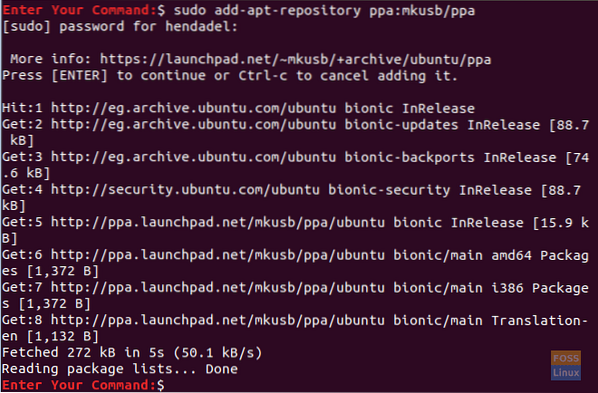
3. корак. Освежите своју листу Убунту пакета помоћу следеће наредбе.
судо апт упдате

4. корак. Сада инсталирајмо мкусб пакет.
судо апт инсталл --инсталл-препоручује мкусб мкусб-нок усб-пацк-ефи
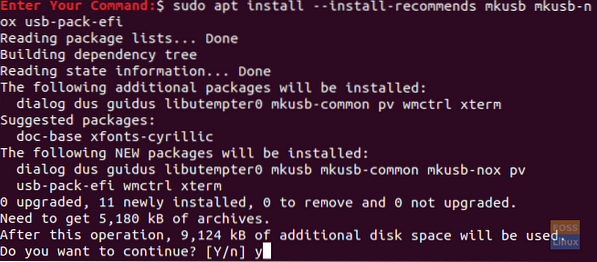
Корак 5. Следеће ћемо користити лсблк, који наводи све блок уређаје прикључене на ваш рачунар.
лсблк
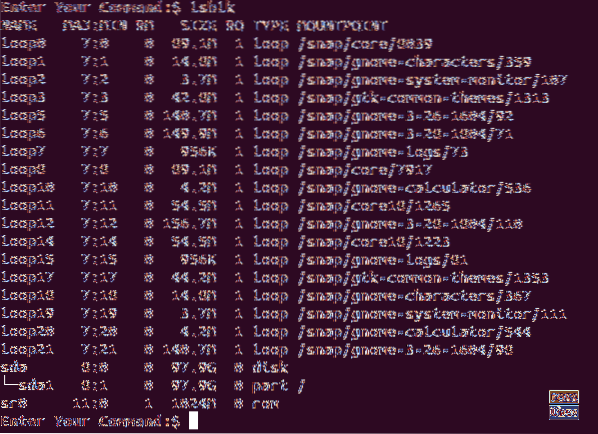
Корак 6. Прикључите УСБ флеш диск у рачунар и поново извршите претходну команду. Проверите разлику у излазу на доњем снимку екрана.
лсблк

Као што можете видети на горњем снимку екрана, постоји нови запис о УСБ погону.
Корак 7. Пошто се пакет мкусб успешно инсталирао, отворите картицу активности у горњем левом углу радне површине.
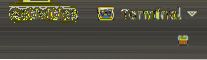
Корак 8. Потражите алатку мкусб и отворите је.

Корак 9. Порука о потврди која вас пита да ли треба да покренете мкусб дус (што је скраћеница за До УСБ Стуфф) или морате да одаберете другу? У нашем случају, за наставак ћемо одабрати дугме Да.
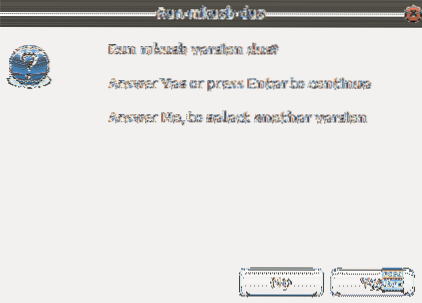
Корак 10. Ваша судо лозинка ће бити потребна. Унесите га и притисните дугме ОК да бисте наставили.
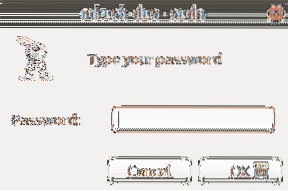
11. корак. Порука упозорења говори вам да ће сав садржај вашег УСБ-а бити преписан. Притисните дугме ОК ако вам је то угодно.
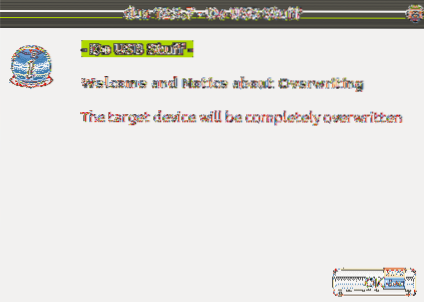
Корак 12. У следећем прозору одаберите прву опцију, а то је „Инсталирај (направи уређај за покретање).”Притисните ОК да бисте наставили.
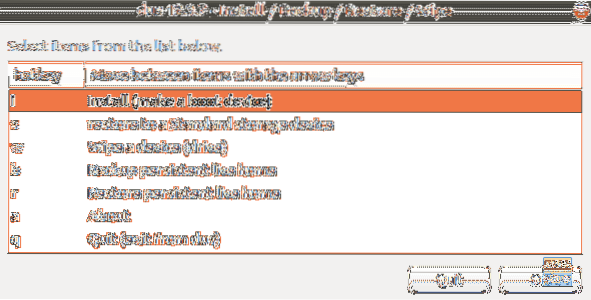
Корак 13. У овом прозору одаберите опцију „Перзистентно уживо - само Дебиан и Убунту“ и притисните дугме ОК да бисте прешли на следећи корак.
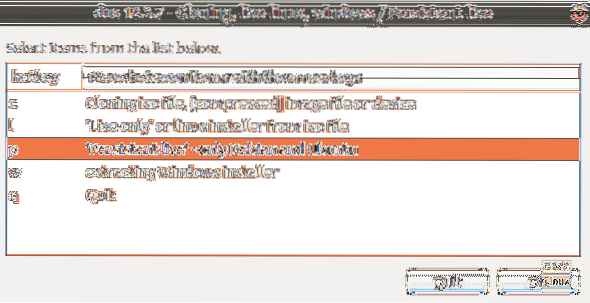
Корак 14. Сада можете да претражите своју Убунту ИСО датотеку. Изаберите га и притисните дугме ОК у горњем десном углу екрана.
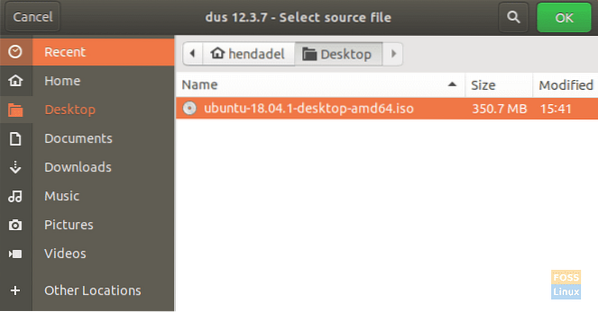
Корак 15. У овом прозору ће се наћи сви приложени УСБ-ови. Пошто имамо само једну УСБ везу, она ће се појавити као испод.

Корак 16. Затим одаберите опцију „упефи“ и притисните дугме ОК.
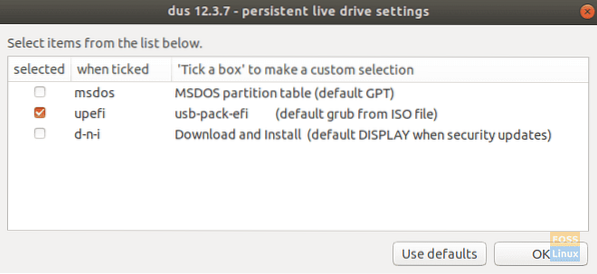
Корак 17. У овом кораку биће вам дозвољено да одаберете проценат трајног складиштења који ћете требати створити. Подразумевано је 50% ако се слажете са тим и притисните Ок да бисте наставили.
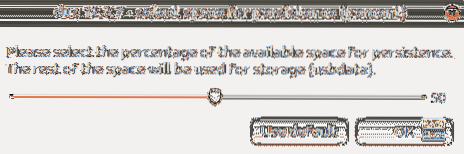
Корак 18. Препоручује се да будете врло опрезни у овом кораку. Једном када кликнете на дугме Иди, нема повратка. Дакле, ако сте сигурни и да ли вам је пријатно са свим вашим претходним изборима, крените даље и притисните дугме Иди.
Корак 19. Креирање Убунту Ливе УСБ-а је започело и можете да проверите траку напретка.
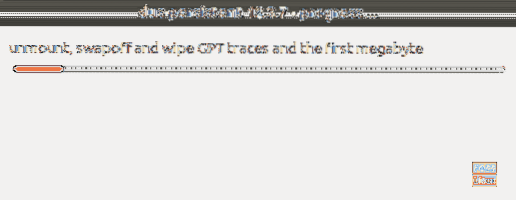
Корак 20. У овом кораку ће систем датотека вратити на УСБ. Када се заврши, ваш процес креирања Убунту Ливе УСБ-а ће бити готов.
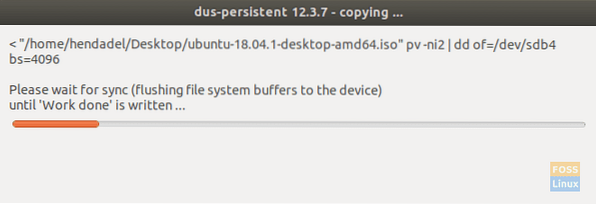
Корак 21. Када се процес успешно заврши, добићете доњи екран.
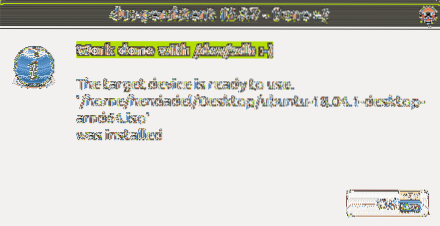
Корак 22. Сада можете да изађете из апликације мкусб.

Корак 23. Као што можете видети у алату Гпартед, партиције УСБ погона ће изгледати као снимак екрана испод.
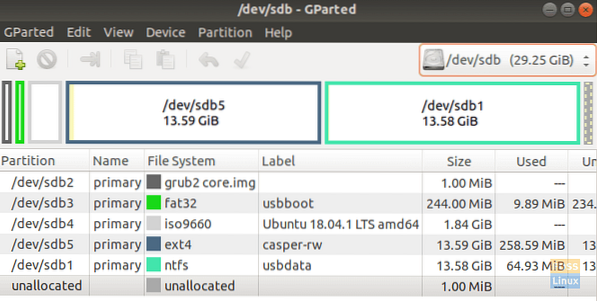
Као што можете видети на горњем снимку екрана, постоје две партиције под називом:
- цаспер-рв: Ова партиција се користи за трајно складиштење.
- усбдата: Ова партиција је форматирана са НТФС тако да може бити доступна за Виндовс, мацОС или Линук.
Корак 24. Сада можете испробати свој Убунту Ливе УСБ и покренути га.
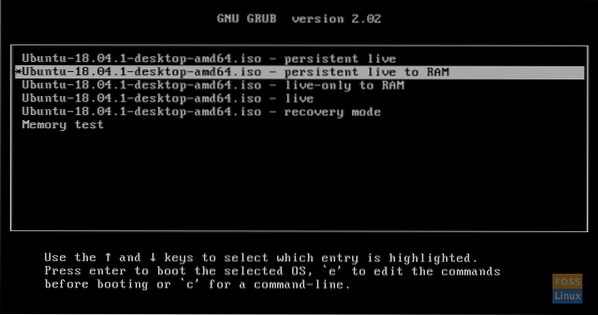
Честитамо, управо сте креирали Убунту Ливе УСБ са трајним складиштем.
 Phenquestions
Phenquestions




